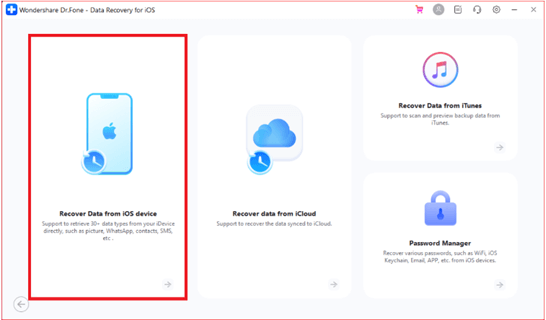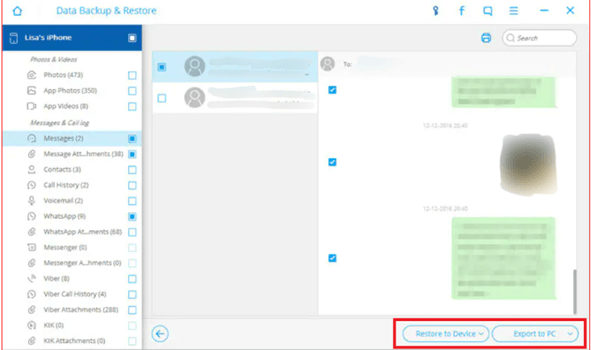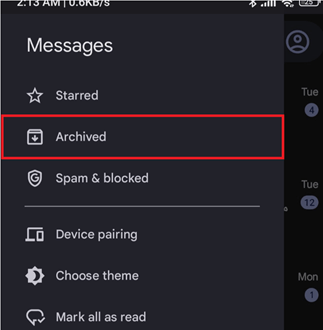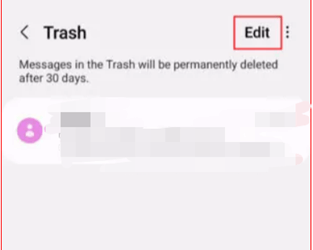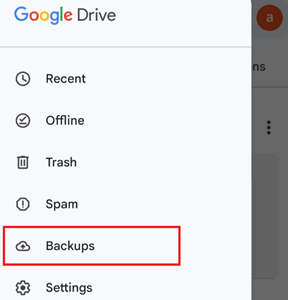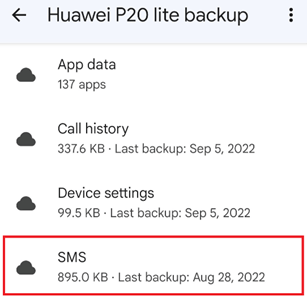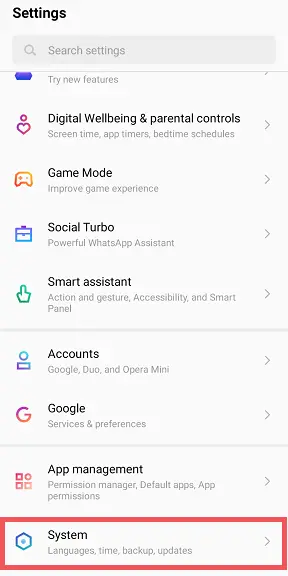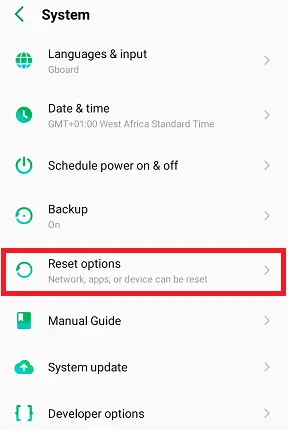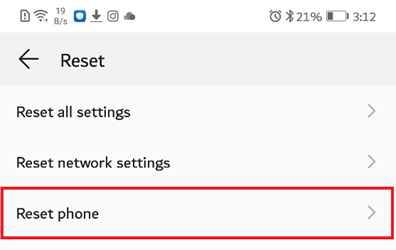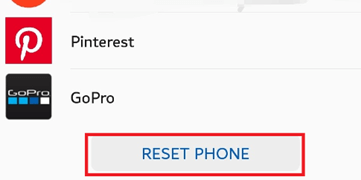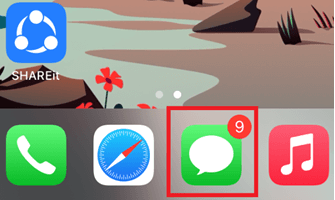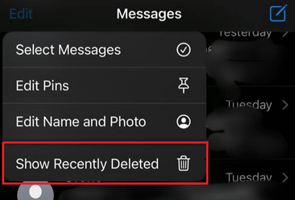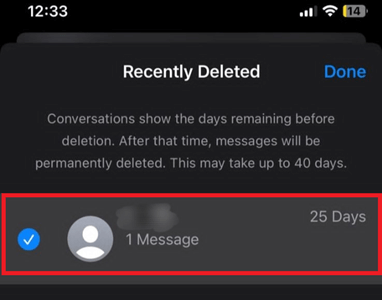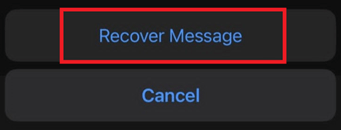Cum să preluați mesajele text șterse pe Android și iPhone
Recuperează mesajele șterse instantaneu!
Introduceți datele pentru a recupera mesajele șterse!
Fiecare telefon mobil are o aplicație de mesagerie care vă permite să trimiteți SMS-uri și MMS. Aplicația de trimitere text pe majoritatea telefoanelor nu vă permite să recuperați mesajele șterse. Spre deosebire de aplicațiile sociale, nu veți găsi opțiunea de arhivare sau de rezervă pe aceste programe. Odată ce mesajul este șters, nimeni nu îl poate aduce înapoi.
Ambele Android și iOS au abordat această problemă în actualizările recente. Aplicația de mesagerie Google activată Android acum are folderul de arhivă. Cu toate acestea, companiile mobile precum Samsung includ în schimb propria lor aplicație. Prin urmare, utilizatorii unor astfel de mărci se confruntă în continuare cu problema. În acest tutorial, veți obține cele mai bune remedieri pentru a prelua mesajele text șterse de pe iPhone și Android. Citeste mai mult…
Cum să recuperați mesajele text șterse pe Android și iPhone
Consultați metodele pentru a recupera mesajele șterse din aplicațiile Android și iPhone:
Metoda 1: Utilizați instrumentul terță parte pentru a prelua conversațiile șterse
O altă modalitate de a vă recupera mesajele șterse este utilizarea instrumentelor terțe. Pe piață sunt disponibile mai multe opțiuni, dar găsirea unui instrument de încredere necesită timp și efort. Iată-i pe cei doi cele mai bune instrumente de recuperare care promit servicii de înaltă calitate:
1) Dr.Fone
Cel mai bun mod de a recupera mesajele șterse
Dr.Fone de la Wondershare este un pachet complet. Vă permite să deveniți un maestru mobil fără cunoștințe tehnice. Puteți rezolva orice problemă în câțiva pași simpli. Recuperarea mesajelor șterse recent este posibilă și cu Dr.Fone. Software-ul funcționează bine cu ambele Android și iOS. Îl puteți descărca de pe Windows și Mac PC.
Iată pașii pentru a recupera mesajele șterse folosind Dr.Fone:
Pas 1) Download Dr.Fone Data Recovery software de pe site.
Pas 2) Pornește program și du-te la Recuperare date sub Toolbox.
Pas 3) Selectați dispozitivul sistem de operare și conectați-vă Android, iPhone, iPad la computer.
Pas 4) Alege Recuperați datele de pe dispozitivul iOS opțiune.
Pas 5) Aici, verificați Mesaj și atașamente cutie.
Notă: Puteți recupera și alte fișiere. Doar selectați tipul de fișier și apăsați butonul Start Scan.
Pas 6) Revvezi mesaje recuperate și salvați-le pe Dispozitiv or PC.
Descarcă gratis
2) PhoneRescue
Cel mai bun instrument de recuperare a mesajelor text
Indiferent dacă ai pierdut mesaje importante de pe iPhone sau Android dispozitiv, PhoneRescue este unul dintre cele mai fiabile instrumente pentru a le readuce în viață. Oferă versiuni dedicate atât pentru iOS, cât și Androidși funcționează pe o gamă largă de versiuni de sistem — inclusiv cele mai recente versiuni. PhoneRescue se remarcă prin capacitatea sa de a recupera mesajele șterse chiar și fără o copie de rezervă și de a le restaura direct pe dispozitiv în doar câțiva pași.
Iată pașii pentru a recupera mesajele șterse cu PhoneRescue:
Pas 1) Descărcați și instalați PhoneRescue pentru iOS sau PhoneRescue pentru Android program pe computer.
Pas 2) Conectați iPhone-ul la computer cu un cablu USB, selectați Recuperare de pe dispozitivul iOS, apoi faceți clic pe săgeata dreapta pentru a continua.
Pas 3) Selectați categoria Mesaje și faceți clic pe OK pentru a scana doar mesajele șterse de pe iPhone.
Pas 4) Previzualizați și recuperați conversațiile text șterse. După finalizarea scanării, conversațiile vor fi afișate mai jos. Selectați-le pe cele pe care doriți să le restaurați, apoi faceți clic pe Pe computer sau Pe dispozitiv pentru a le recupera pe computer sau pe iPhone.
Descarcă gratis
Metoda 2: Preluați mesajele din Archive pe Android
Dosarul de arhivă din aplicația de mesagerie Google vă ajută să vă păstrați căsuța de e-mail curată. Vă permite să eliminați chatul din listă, dar nu îl șterge complet. Vă puteți baza pe el atunci când recuperați mesajele SMS șterse accidental.
Urmați pașii pentru a prelua mesajele text șterse Android:
Pas 1) Accesati Aplicația pentru mesaje cu pictograma albastră a balonului de chat.
Pas 2) Faceţi clic pe trei linii în colțul din dreapta sus.
Pas 3) Treceți la Archifolderul ved.
Pas 4) Tine Chat vrei sa te recuperezi.
Pas 5) Apăsați pe Nearhivat pictograma din partea de sus.
Va apărea mesajul conversației dezarhivate. Acesta revine în căsuța dvs. de e-mail și este listat pe baza marcajului de timp.
Metoda 3: Recuperați din dosarul Coș de gunoi de pe Samsung
Fiind unul dintre mărcile electronice de top, Samsung deține o cotă semnificativă pe piața de telefonie mobilă. Gigantul coreean este cunoscut și ca OEM (producător de echipamente originale). Alături de echipamentele hardware, Samsung își folosește skinul personalizat pentru interfața de utilizare în telefoane. Prin urmare, nu primești Androidaplicația implicită Google Messaging pe dispozitivele sale inteligente.
Din fericire, există o opțiune de recuperare a mesajelor în aplicația de mesaje Samsung. Puteți recupera chatul atunci când îl ștergeți în mod deliberat sau din neatenție. Înainte de a afla despre recuperare, trebuie să știți că mesajele din dosarul de gunoi rămân doar 30 de zile. După aceea, acestea vor dispărea definitiv de pe dispozitiv.
Urmați pașii pentru a prelua mesajele text șterse din Coșul de gunoi:
Pas 1) Deschideți aplicația de mesagerie de dvs. Dispozitiv Samsung și lovit trei puncte.
Pas 2) Alege Coșul de gunoi din meniul drop-down.
Pas 3) Apăsați pe Editati opțiune în partea de sus.
Pas 4) selectaţi conversaţie și faceți clic pe Restabili în partea de jos.
Metoda 4: Recuperați textele din Backup Google Android
Copierea de rezervă a telefonului cu Google vă va proteja de pierderea datelor. Indiferent dacă vă pierdeți datele în mod intenționat sau din cauza unei erori, restaurați totul cu această metodă. Google Drive este cel mai bun pentru recuperarea mesajelor text șterse pe Android fără aplicație. Cu toate acestea, va funcționa numai dacă faceți adesea copii de rezervă ale dispozitivului.
Deoarece procesul implică resetarea dispozitivului, ar trebui să vă asigurați că are backup pentru toate mesajele dvs. Mai jos, veți găsi un ghid pas cu pas pentru a verifica și a restabili backup-ul dispozitivului.
Verifica Google Drive:
Pas 1) Fără efort Google Drive pe dumneavoastră Android telefon.
Pas 2) Lovit Trei linii în colțul din dreapta sus.
Pas 3) Navigați către Copiile de rezervă secţiune.
Pas 4) În Acest aparat, vei vedea telefonul tău. Atingeți pe dvs nume de mobil.
Pas 5) Localiza SMS-uri și asigurați-vă că este până la data de. Odată ce ești sigur, daţi-i drumul și Resetare din fabrică.
Restaurați backup
Pas 1) Lansarea Setări cont aplicație pe telefonul tău Android telefon.
Pas 2) Derulați și accesați Sistem.
Pas 3) Dati click pe Reseteaza secţiune.
Pas 4) Navigați către Resetați telefonul opțiune.
Pas 5) Loveste Resetare telefon butonul pentru a începe procesul.
Metoda 5: Recuperați din Show Recent Deleted pe iPhone
Odată cu actualizarea iOS 16, Apple a introdus funcția de recuperare a mesajelor în aplicația Mesaje. Utilizatorii de iPhone pot restabili conversațiile șterse în decurs de 30 până la 40 de zile. După aceasta, mesajele sunt șterse definitiv de pe dispozitiv.
Iată pașii pentru a vedea mesajele șterse pe iPhone:
Pas 1) Deschide iPhone-ul Chat cont app.
Notă: Asigurați-vă că sunteți pe Pagina de pornire. Dacă sunteți într-un chat, apăsați Înapoi pentru a merge la listă.
Pas 2) Lovit Editati în stânga sus și selectați Afișează Șterse recent.
Pas 3) Verifică Chat doriți să restaurați. Lovit Recupera în partea de jos.
Pas 4) Apăsați pe Recuperați mesajul butonul.
Metoda 6: Restaurați mesajele text șterse din iCloud Backup
Utilizatorii modelelor de iPhone mai vechi decât iPhone 8 nu au primit actualizarea iOS 16. Prin urmare, aceștia nu pot beneficia de cele mai recente funcții, inclusiv de aplicația Afișare șterse recent în Mesaje. În acest caz, vă puteți baza iCloud de rezervă.
De asemenea, puteți utiliza această tehnică dacă au trecut 40 de zile și mesajele sunt șterse definitiv de pe dispozitiv. Cu toate acestea, înainte de a reseta dispozitivul, asigurați-vă că iCloud are Backup-ul mesajelor dvs.
Bifați Backup activat iCloud:
Pas 1) Operatii Deschise Setări cont pe iPhone sau iPad.
Pas 2) Loveste-ti Apple a ID-ul fotografia de profil în partea de sus.
Pas 3) Navigați către iCloud secţiune.
Pas 4) Derulați în jos și verificați comutatorul chiar lângă Chat cont.
Notă: După ce vă asigurați că culoarea comutatorului este verde, puteți recupera mesajele șterse din iCloud.
Restabili iCloud Backup:
Pas 1) Accesează Setări > ID Apple > iCloud > iCloud Backup.
Pas 2) Lovit Înapoi în sus acum și lăsați procesul să se termine. De asemenea, vă va permite să recuperați mesajele șterse recent pe iPhone.
Pas 3) Reveniți la pagina principala a Setări cont aplicație și mergeți la General.
Pas 4) Derulați în jos și navigați la Transferă sau resetează iPhone.
Pas 5) Apăsați pe Sterge tot continutul si setarile tab.
Pas 6) Clic A continua si intra pe mobil cod.
Notă: Poate începe să încarce datele în iCloud. Puteți sări peste el, deoarece ați făcut deja backup.
Pas 7) Introduceţi Parola de identificare Apple pentru a dezactiva codul de activare.
Pas 8) Selectați Ștergeți iPhone pentru a începe repornirea.
Când iPhone-ul dvs. repornește, acesta vă va sugera să restabiliți copia de rezervă. Puteți urma instrucțiunile și dvs iCloud datele de conectare.
Metoda 7: Preluați mesajele text iPhone cu iTunes
Utilizatorii de iPhone pot recupera mesajele text șterse fără iCloud de rezervă. iTunes este o altă opțiune disponibilă care vă permite să faceți copii de rezervă ale datelor. Cu această metodă, puteți primi mesajele înapoi oricând doriți.
Iată pașii pentru a recupera mesajele șterse de pe iPhone Folosind iTunes:
Pas 1) Conectați iPhone la PC și rulați iTunes Program.
Pas 2) Lovit Înapoi în sus acum pentru a actualiza fișierele vechi.
Pas 3) Apasă pe Restore Backup butonul.
Este posibil să apară o casetă de dialog care vă va cere să dezactivați funcția Găsește-mi. Urmați instrucțiunile de pe ecran pentru a începe recuperarea textelor șterse.
Metoda 8: Obțineți textele șterse înapoi de la operatorul dvs
În cele din urmă, dacă niciuna dintre soluțiile menționate anterior nu funcționează pentru dvs., contactați furnizorul de servicii pentru mesajele șterse. Nu este necesar ca operatorul dvs. să vă salveze datele, dar să o încercați nu va necesita prea mult efort. Apelați la asistența clienților și cereți-le ajutor. Poate fi necesar să furnizați câteva documente pentru verificare. Procesul poate consuma mult timp, dar este o soluție eficientă.
Sfat bonus: Evitați să vă pierdeți mesajele text definitiv
Deși soluțiile oferite vă asigură că nu pierdeți niciodată mesajele, luați aceste măsuri de precauție pentru comoditate în viitor.
- În loc să vă ștergeți mesajele, Archive-i.
- Faceți întotdeauna backup pentru mesajele text Google Drive, iCloud, iTunes.
- Utilizați aplicații terță parte pentru mesaje pentru a asigura protecția datelor.